Win10复制文件到C盘需要提供管理员权限提示怎么取消 Win10复制文件到C盘需要提供管理员权限提示的方法
时间:2017-07-04 来源:互联网 浏览量:
今天给大家带来Win10复制文件到C盘需要提供管理员权限提示怎么取消,Win10复制文件到C盘需要提供管理员权限提示的方法,让您轻松解决问题。
升级到Win10系统后发现,只要往C盘复制文件,总是会出现 目标文件夹访问被拒绝 你需要提供管理员权限才能复制到此文件夹,的提示,虽然我们按继续 也可以复制过去,不过总之十分繁琐。那么有没有办法取消这个提示呢?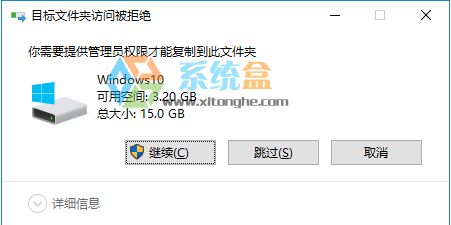
1、打开记事本,或在桌面先新建一个文本文档打开,然后复制以下注册表代码到记事本中;
Windows Registry Editor Version 5.00
[HKEY_CLASSES_ROOT*shell
unas]
@=""管理员取得全部权""
""NoWorkingDirectory""=""""
[HKEY_CLASSES_ROOT*shell
unascommand]
@=""cmd.exe /c takeown /f ""%1"" && icacls ""%1"" /grant administrators:F""
""IsolatedCommand""=""cmd.exe /c takeown /f ""%1"" && icacls ""%1"" /grant administrators:F""
[HKEY_CLASSES_ROOTexefileshell
unas2]
@=""管理员取得全部权""
""NoWorkingDirectory""=""""
[HKEY_CLASSES_ROOTexefileshell
unas2command]
@=""cmd.exe /c takeown /f ""%1"" && icacls ""%1"" /grant administrators:F""
""IsolatedCommand""=""cmd.exe /c takeown /f ""%1"" && icacls ""%1"" /grant administrators:F""
[HKEY_CLASSES_ROOTDirectoryshell
unas]
@=""管理员取得全部权""
""NoWorkingDirectory""=""""
[HKEY_CLASSES_ROOTDirectoryshell
unascommand]
@=""cmd.exe /c takeown /f ""%1"" /r /d y && icacls ""%1"" /grant administrators:F /t""
""IsolatedCommand""=""cmd.exe /c takeown /f ""%1"" /r /d y && icacls ""%1"" /grant administrators:F /t""
2、然后右键另存为“管理员取得所有权.reg”,保存类型选择“所有文件”;
3、双击创建好的reg文件,导入就可以了
方法如下:
1、按下WIN+X键然后打开“命令提示符(管理员)”如下图;

2、打开命令提示符后,输入: icacls c: /setintegritylevel M 回车 如下图(可以复制,注意两斜杠中间的空格)

以上就是Win10复制文件到C盘需要提供管理员权限提示怎么取消,Win10复制文件到C盘需要提供管理员权限提示的方法教程,希望本文中能帮您解决问题。
我要分享:
相关教程
- ·win10删除文件夹需要管理员权限该怎么办?win10删除文件夹权限
- ·Win10文件无法删除提示需要权限的解决方式有哪些 Win10文件无法删除提示需要权限该如何解决
- ·Win10卸载软件需要管理员权限的解决方法!
- ·win10电脑如何获取管理员权限 win10电脑获取管理员权限的方法
- ·电脑需要administrator权限怎么办 win10账户没有管理员权限
- ·win10电脑没有管理员权限怎么办,win10获取管理员权限的方法
- ·桌面文件放在d盘 Win10系统电脑怎么将所有桌面文件都保存到D盘
- ·管理员账户怎么登陆 Win10系统如何登录管理员账户
- ·电脑盖上后黑屏不能唤醒怎么办 win10黑屏睡眠后无法唤醒怎么办
- ·电脑上如何查看显卡配置 win10怎么查看电脑显卡配置
win10系统教程推荐
- 1 电脑快捷搜索键是哪个 win10搜索功能的快捷键是什么
- 2 win10系统老是卡死 win10电脑突然卡死怎么办
- 3 w10怎么进入bios界面快捷键 开机按什么键可以进入win10的bios
- 4电脑桌面图标变大怎么恢复正常 WIN10桌面图标突然变大了怎么办
- 5电脑简繁体转换快捷键 Win10自带输入法简繁体切换快捷键修改方法
- 6电脑怎么修复dns Win10 DNS设置异常怎么修复
- 7windows10激活wifi Win10如何连接wifi上网
- 8windows10儿童模式 Win10电脑的儿童模式设置步骤
- 9电脑定时开关机在哪里取消 win10怎么取消定时关机
- 10可以放在电脑桌面的备忘录 win10如何在桌面上放置备忘录
win10系统热门教程
- 1 w10电脑取得系统最高管理员权限的方法
- 2 win10开机关键错误怎么回事,win10开机关键错误的解决方法
- 3 win10计算机管理没有用户和组 win10计算机管理中没有本地用户和组解决方法
- 4Win10彻底卸载自带应用PowerShell命令图文教程
- 5win10 rs2预览版14936有哪些更新
- 6W10之家:升级Win10系统后Wifi无线网络经常掉线的处理方案
- 7win10 esd怎么转换iso win10 esd转换iso的方法
- 8win10调节鼠标灵敏度怎么设置.win10调节鼠标灵敏度的方法
- 9安装win10系统时解决500兆系统保留分区的方法 如何解决安装win10系统时有500兆的系统保留分区
- 10Win10一周年正式版KB3213986累积更新离线下载(14393.693)
最新win10教程
- 1 桌面文件放在d盘 Win10系统电脑怎么将所有桌面文件都保存到D盘
- 2 管理员账户怎么登陆 Win10系统如何登录管理员账户
- 3 电脑盖上后黑屏不能唤醒怎么办 win10黑屏睡眠后无法唤醒怎么办
- 4电脑上如何查看显卡配置 win10怎么查看电脑显卡配置
- 5电脑的网络在哪里打开 Win10网络发现设置在哪里
- 6怎么卸载电脑上的五笔输入法 Win10怎么关闭五笔输入法
- 7苹果笔记本做了win10系统,怎样恢复原系统 苹果电脑装了windows系统怎么办
- 8电脑快捷搜索键是哪个 win10搜索功能的快捷键是什么
- 9win10 锁屏 壁纸 win10锁屏壁纸设置技巧
- 10win10系统老是卡死 win10电脑突然卡死怎么办
